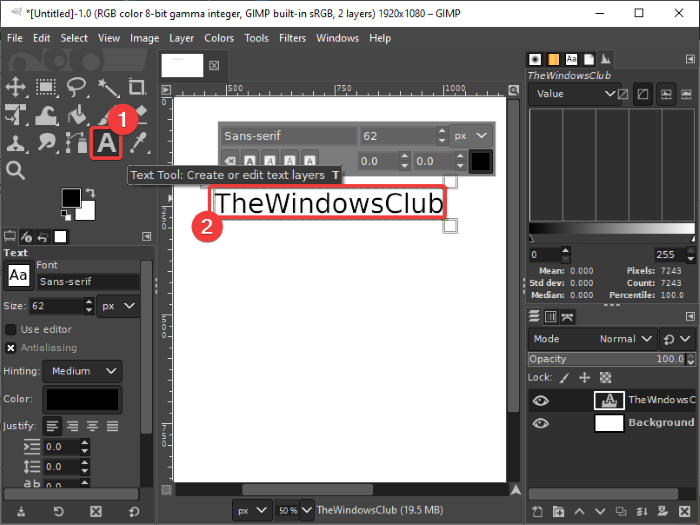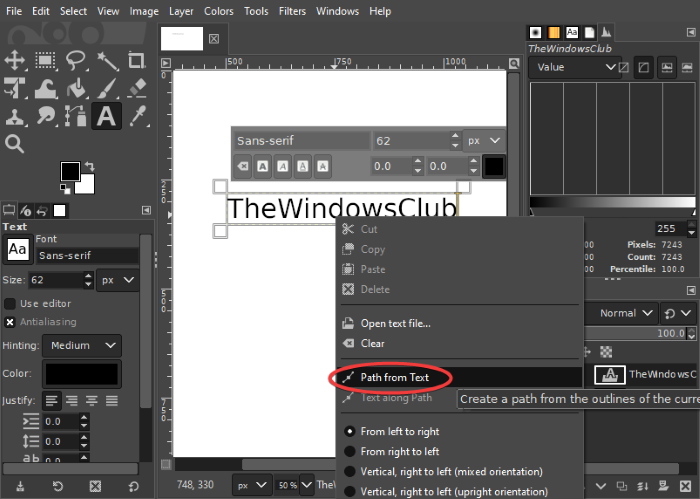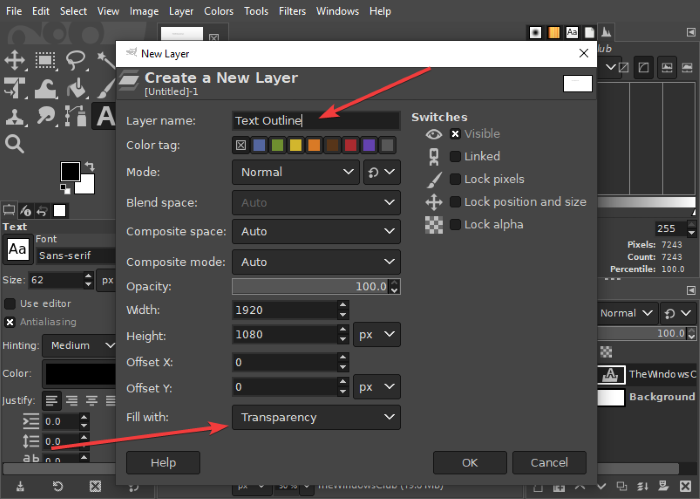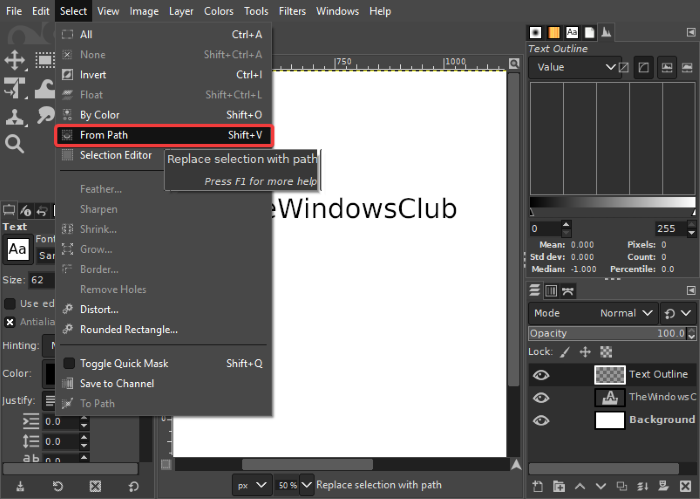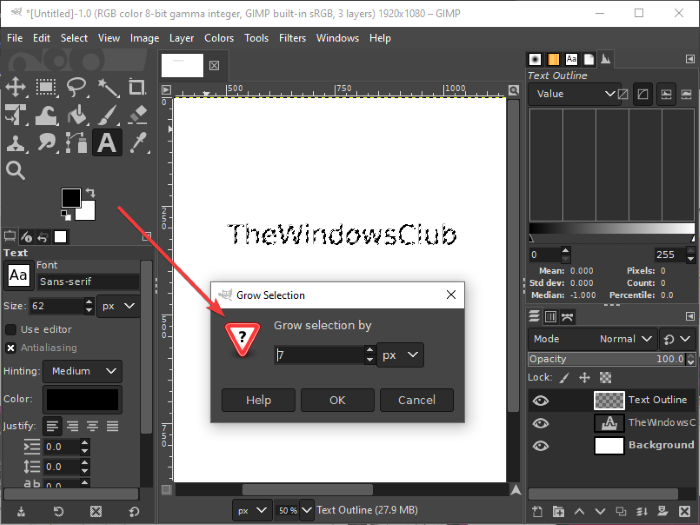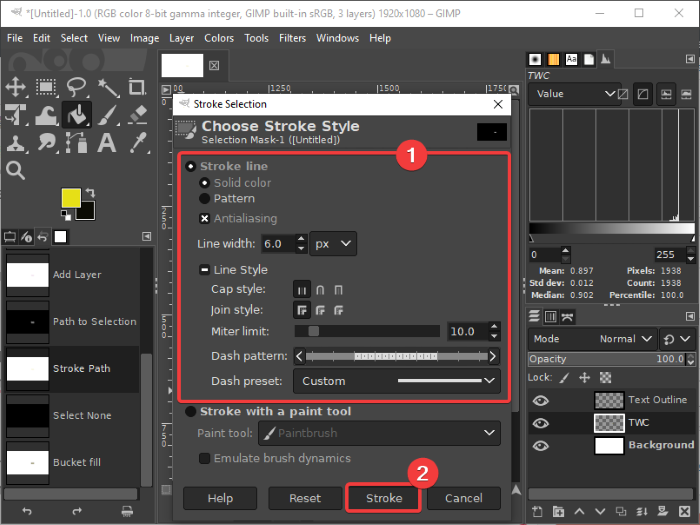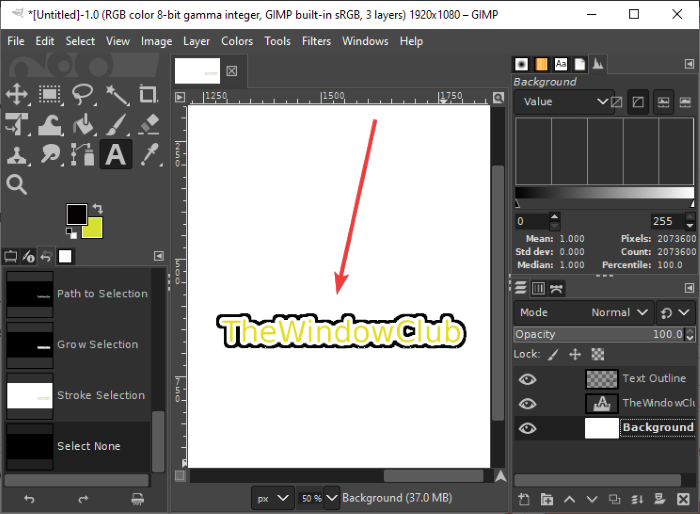这是一个简单的教程,可以在GIMP(GIMP)中为文本添加边框并简单地勾勒出您的文本。GIMP是适用于(GIMP)Windows 10的功能丰富的矢量绘图和图像编辑软件。除了标准的图像编辑操作,您还可以使用它来创建动画 GIF(create animated GIFs)、批量调整图像大小(batch resize images)、为文本添加霓虹灯效果(add neon glow effects to text)、为文本或图像添加阴影(add shadow to text or image)等等。在此软件中,您还可以为图形中的文本添加边框。你不必为此做很多工作。只需按照本文中提到的步骤进行操作,您就可以轻松地在GIMP中勾勒出您的文本。
如何在GIMP中为文本添加轮廓或为(Text)文本(Text)添加边框(Border)
在GIMP(GIMP)中为文本添加边框的过程包括以下简单步骤:
- 启动GIMP并创建新图像或打开现有图像。
- 添加您的文本并从文本中复制路径。
- 创建一个新的透明层并从路径中选择。
- 设置一个增长的大小。
- 将笔划线添加到选择中。
- 将概述的文本另存为图像。
让我们详细看看上面的步骤吧!
首先,如果您的 Windows 10 PC 上还没有GIMP,则必须下载并安装它。(install GIMP)然后,您可以继续执行以下步骤以在GIMP中勾勒文本。
启动GIMP应用程序,然后简单地创建一个新的图形图像,或者您可以导入要插入轮廓文本的现有图像。为此,只需转到“文件(File)”菜单并使用“新建”(New)或“打开(Open)”功能。
现在,使用左侧工具箱中的(Toolbox)文本(Text)工具将文本添加到图像中。您可以自定义添加文本的字体、大小和颜色。
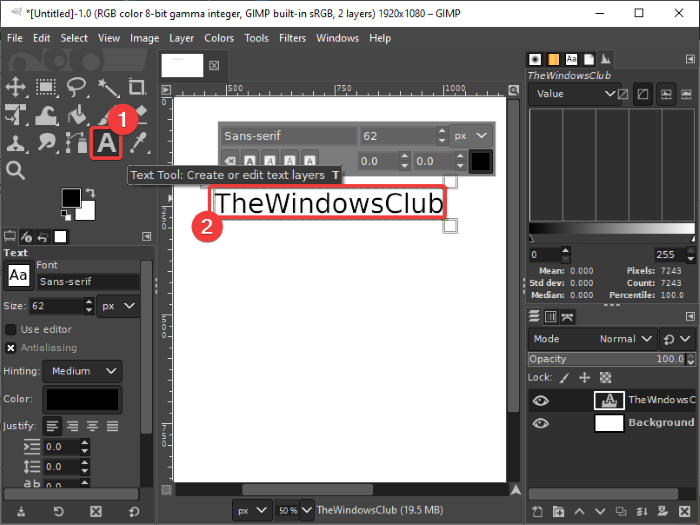
添加和自定义文本后,右键单击文本,然后从上下文菜单中选择“文本路径(Path from Text)”选项。
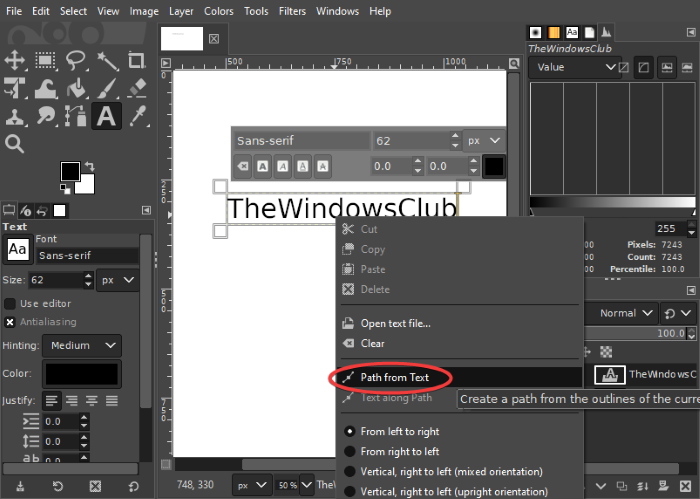
接下来,您需要添加一个新图层。转到图层(Layer)菜单并单击新图层(New Layer)选项,或者只需按Shift+Ctrl+N热键即可添加新图层。
将打开一个配置图层设置的弹出窗口。在这里,您需要将“填充方式”(Fill with)字段设置为“透明度(Transparency)”值。并且,将图层命名为Text Outline或Outline of Text。设置这些选项后按OK 按钮。(Press)
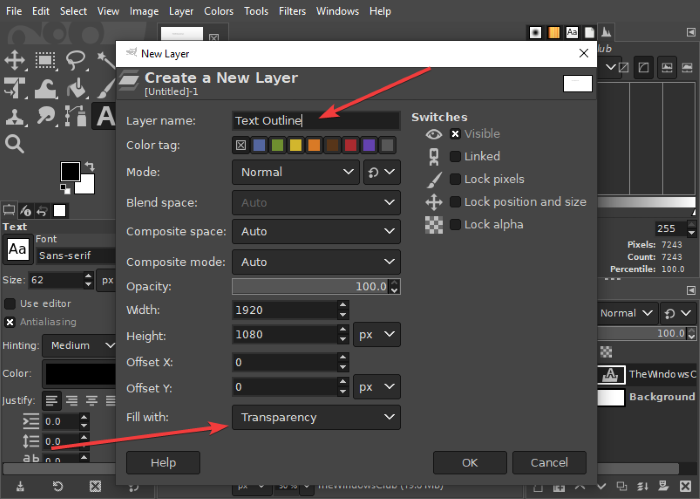
之后,转到“选择( Select)”菜单并点击“从路径(From Path)”选项。您将看到您的文本被突出显示。
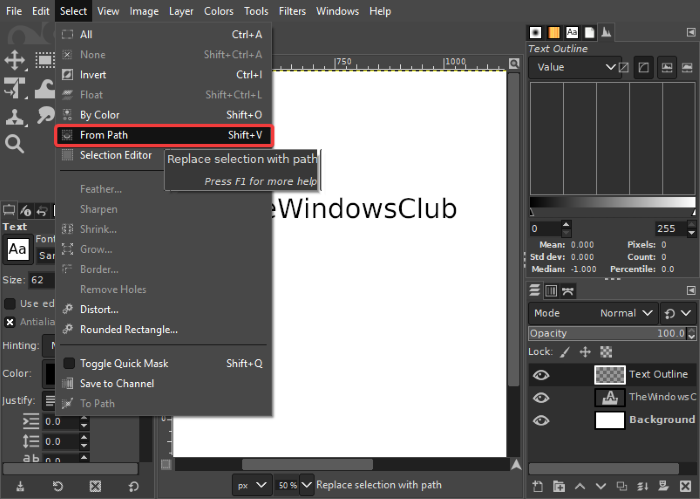
现在,再次移动到“选择(Select)”菜单并单击“增长(Grow)”选项。将打开一个小对话框,您可以在其中选择增长大小。将其设置为 8 或 10 像素或任何您喜欢的像素。
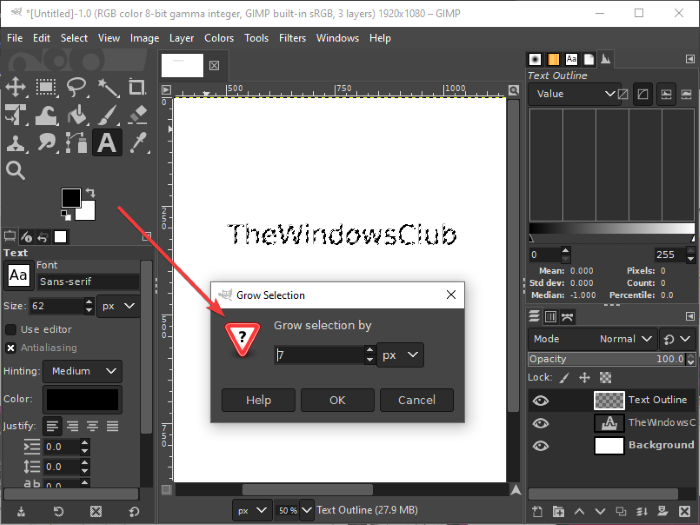
在跳到下一步之前,请确保将活动前景色选择为您想要勾勒文本的颜色。
现在转到“编辑(Edit)”菜单,然后从此处单击“笔画选择(Stroke Selection)”选项。将打开一个对话框,您需要在其中选择Stroke Line选项,然后设置各种选项,如实线、线条样式、虚线图案、线宽等。设置这些选项后,按Stroke选项。
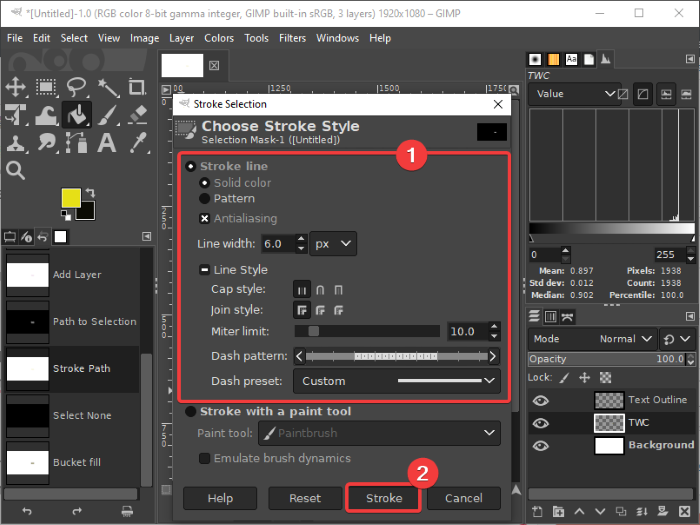
而且,瞧(Voila)!您将看到添加到文本中的大纲。
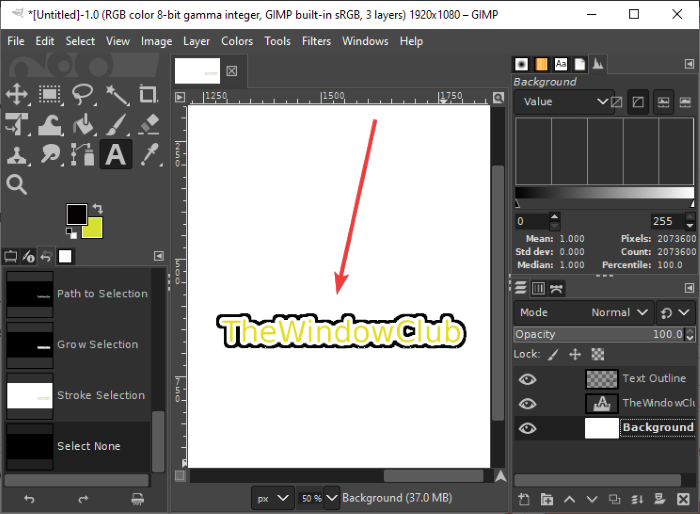
如果需要,您可以删除背景层以创建具有透明背景的轮廓文本。右键单击背景图层,然后单击删除图层( Delete Layer)选项。之后,通过转到“Edit > Stroke Selection并添加描边线来重复上述步骤。

您现在可以以多种图像格式导出轮廓文本,包括PNG、JPG、WebP、GIF、BMP、PDF等等。
希望本文能帮助您在GIMP中创建轮廓文本或为文本添加边框。
How to outline Text or add a Border to Text in GIMP
Here is a simplе tutorial to add borders tо text and simply outline your text in GIMP. GIMP is a feature-rich vector drawing and image editing software for Windows 10. Along with standard image editing operations, you can use it to create animated GIFs, batch resize images, add neon glow effects to text, add shadow to text or image, and much more. In this software, you can also add a border to your text in a graphic. You don’t have to do a lot of work for that. Just follow the steps mentioned in this article and you will be able to outline your text in GIMP without much hassle.
How to outline Text or add a Border to Text in GIMP
The process to add a border to text in GIMP consists of the following simple steps:
- Launch GIMP and create a new image or open an existing one.
- Add your text and copy path from the text.
- Create a new transparent layer and select from path.
- Set up a grow size.
- Add a stroke line to the selection.
- Save the outlined text as an image.
Let’s have a look at the above steps in detail!
Firstly, you will have to download and install GIMP if you don’t have it already on your Windows 10 PC. You can then go ahead with the below steps to outline text in GIMP.
Launch the GIMP application and then simply create a new graphic image or you can import an existing image to which you want to insert outlined text. For that, just go to the File menu and use the New or Open function.
Now, add your text to the image by using the Text tool present in the Toolbox at the left. You can customize the font, size, and color of added text.
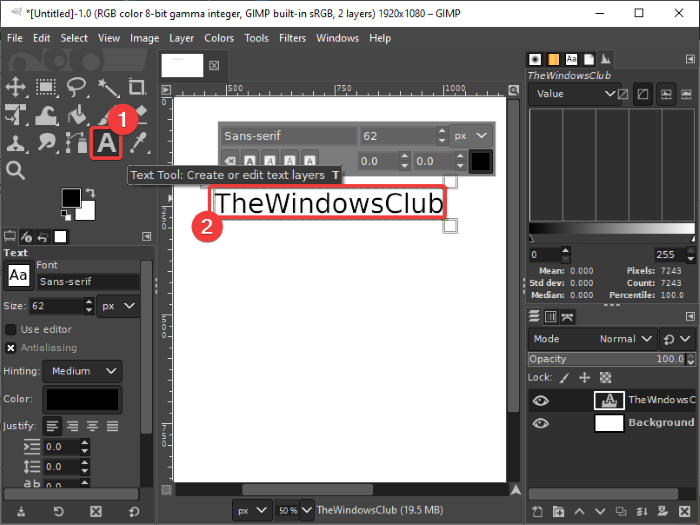
After adding and customizing the text, right-click on the text, and from the context menu, select the Path from Text option.
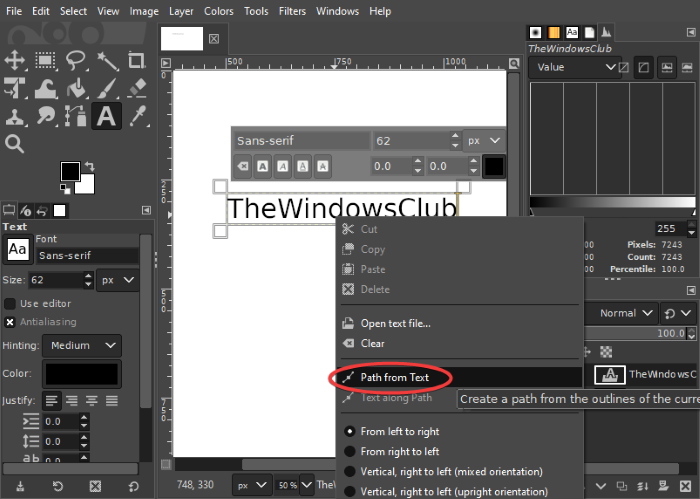
Next, you need to add a new layer. Go to the Layer menu and click on the New Layer option or simply press the Shift+Ctrl+N hotkey to add a new layer.
A pop-up to configure the layer settings will open up. Here, you need to set the Fill with field to Transparency value. And, name layer something like Text Outline or Outline of Text. Press the OK button after setting up these options.
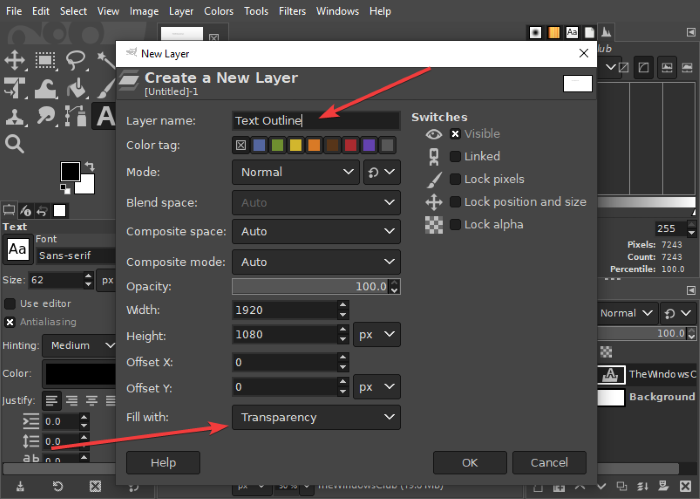
After that, go to the Select menu and tap on the From Path option. You will see your text is highlighted.
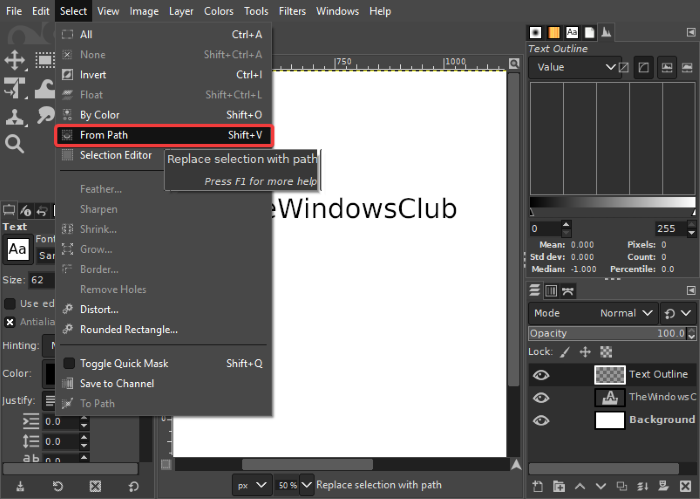
Now, again move to the Select menu and click on the Grow option. A small dialog box will open up where you can select the grow size. Make it something like 8 or 10 pixels or whatever you prefer.
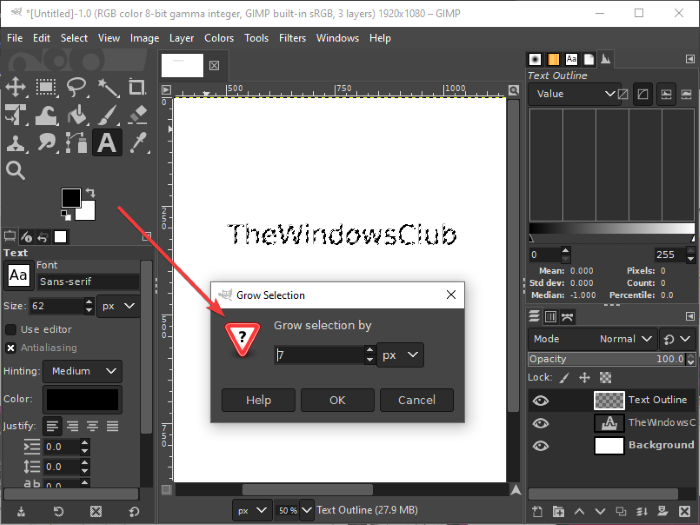
Before jumping onto the next step, make sure to select the active foreground color to the color with which you want to outline your text.
Go to the Edit menu now and from here, click on the Stroke Selection option. A dialog box will open up where you need to select the Stroke Line option and then set up various options like solid line, line style, dash pattern, line width, etc. After setting up these options, press the Stroke option.
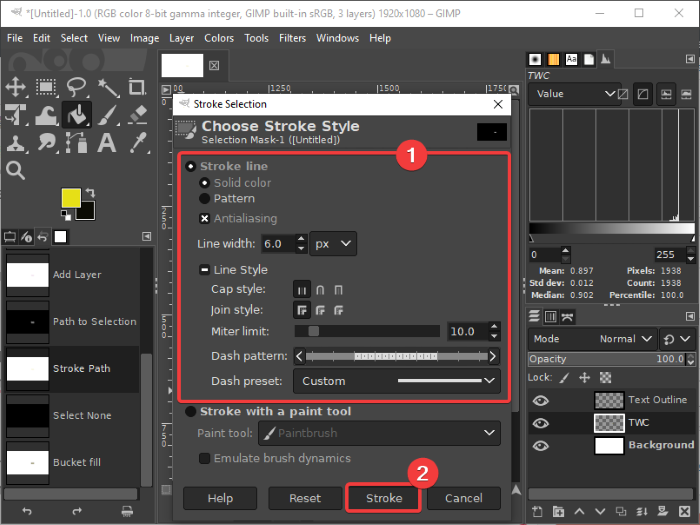
And, Voila! You will see an outline added to your text.
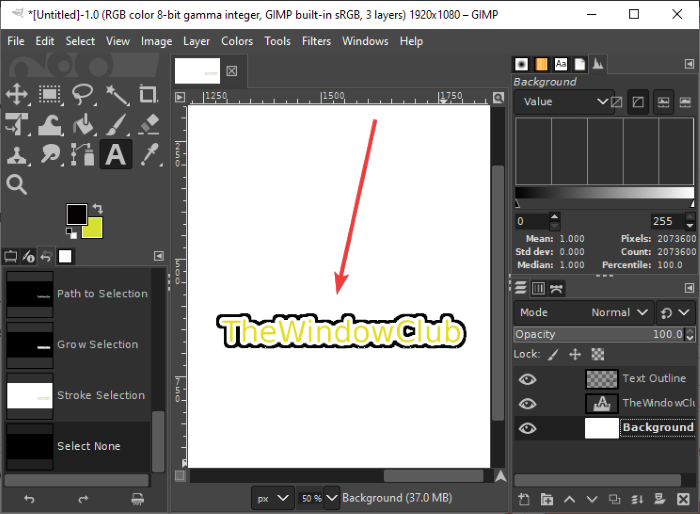
If you want, you can remove the background layer to create outlined text with transparent background. Right-click on the background layer and click on the Delete Layer option. After that, repeat the above step by going to Edit > Stroke Selection and adding a stroke line.

You can now export the outlined text in several image formats including PNG, JPG, WebP, GIF, BMP, PDF, and many more.
Hope this article helps you create an outlined text or add a border to your text in GIMP.